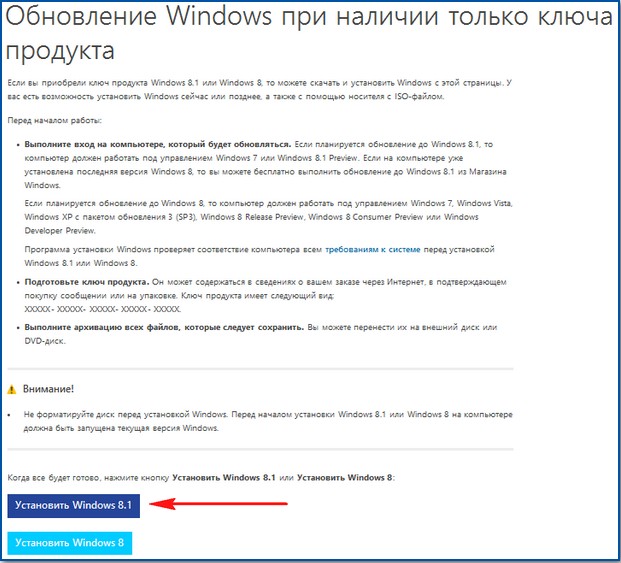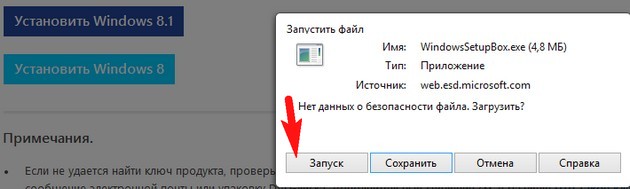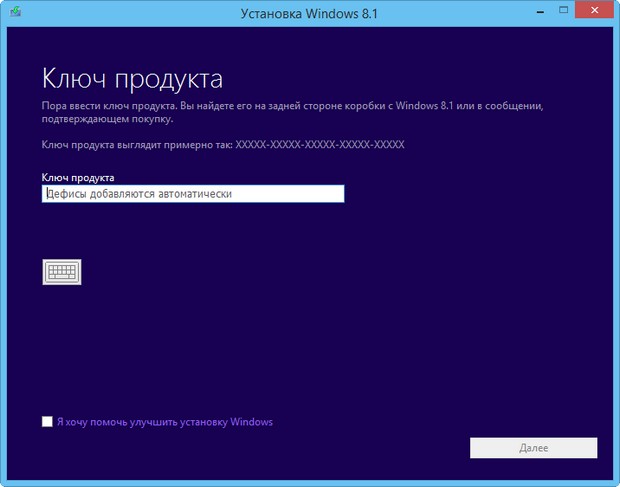- Здравствуйте админ, у меня ноутбук с установленной Windows 8, вот думаю обновить её до финальной Windows 8.1. Сами то вы наверно уже давно обновились? Скажите, как впечатления от новой Windows 8.1? В первую очередь меня интересуют установленные программы. После обновления все они работают или некоторые отказываются запускаться? В своё время обновлял свою Windows 8 до пробной Windows 8.1 Preview и наблюдал небольшие глюки в работе, которые мне не понравились. В финальной Windows 8.1 надо думать всё исправили. Если я обновлюсь до Windows 8.1 и мне что-то не понравится, можно потом каким-нибудь способом вернуть Windows 8? Да и ещё знаю, что нужно обновляться через магазин Windows, но когда вхожу туда, почему-то никакого предложения обновить мою Windows 8 до Windows 8.1 нет.
- Скажите, а как мне обновить Windows 7 до финальной Windows 8.1 бесплатно. Установленная Windows 7 у меня лицензионная и даже есть от неё ключ?
- Привет, а если у меня нет диска с Windows 8 и ключа тоже нет. Но я хочу установить себе финальную Windows 8.1 и поработать в ней в пробном (тестовом) режиме. Как это сделать?
- Вопрос - у меня есть лицензионный диск с Windows 8, на обратной стороне коробки есть ключ. Мне что, сначала установить Windows 8 и ввести ключ, а затем обновиться до Windows 8.1 или сразу установить Windows 8.1 и уже в ней ввести ключ от Windows 8? Но где мне тогда взять установочный диск Windows 8.1?
- Не могу обновиться до Windows 8.1, что делать?
Как обновить Windows 8 до финальной Windows 8.1
1) У меня тоже на одном из компьютеров установлена Windows 8 и мы с вами очень просто обновим её до финальной Windows 8.1. Но хочу сказать вот что - перед обновлением до Windows 8.1 обязательно создайте полный резервный бэкап вашей Windows 8, если вам что-то не понравится в новой системе, простым восстановлением вы Windows 8 не вернёте.
2) Если вы хотите обновить Windows 7 до Windows 8.1, то бесплатно это сделать не получится, вам нужно перейти по этой ссылке на официальный сайт Майкрософт
Далее нажмёте правой мышью на Windows 8.1 и запускайте помощник обновления, в процессе обновления вами будет произведена покупка Windows 8.1. Если у вас уже куплен диск Windows 8.1 с лицензионным ключом, то при обновлении просто введите этот ключ.
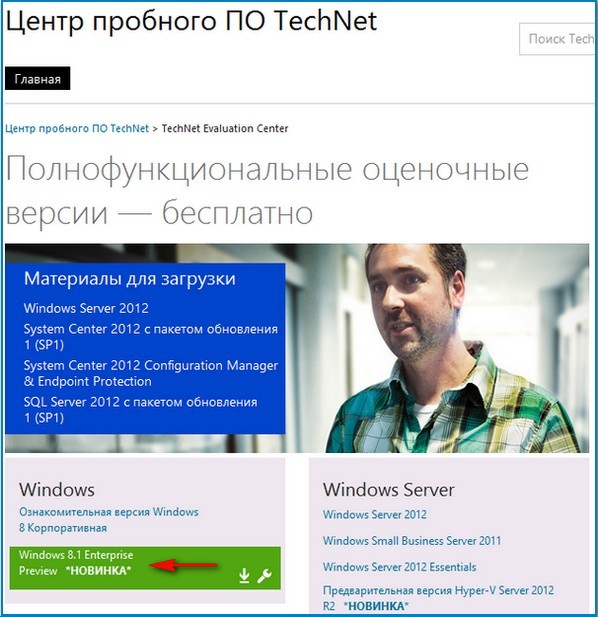
Обновление Windows 8 до финальной Windows 8.1
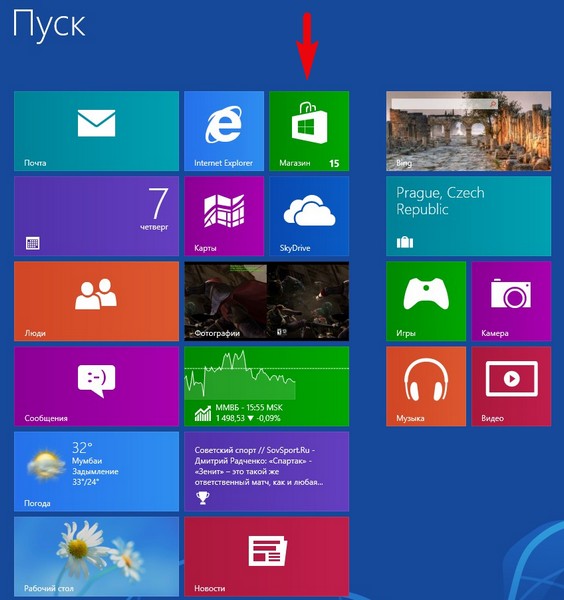
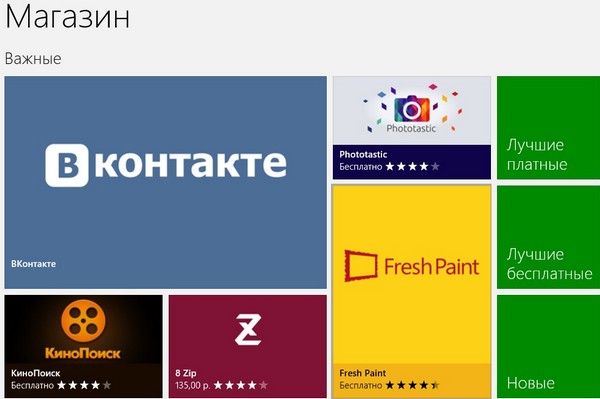
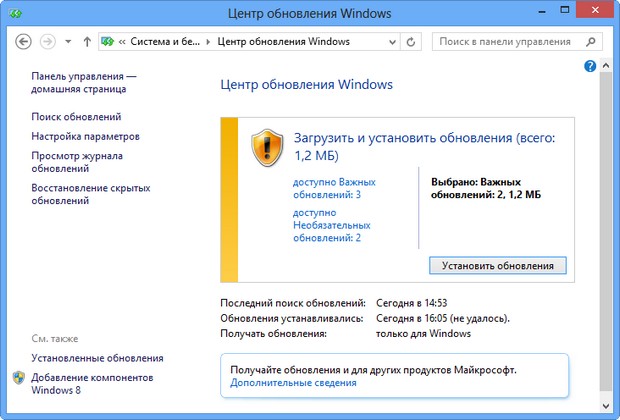

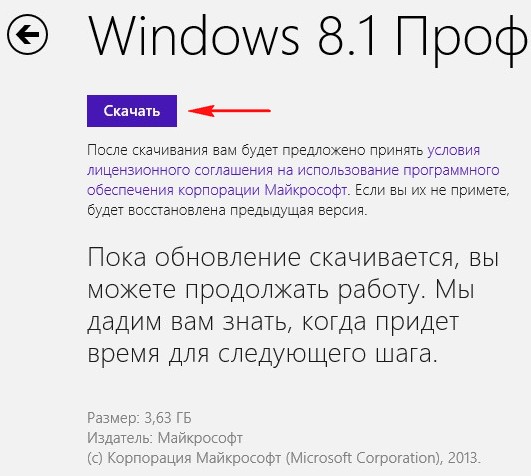

По окончании обновления вас предупредят, что через 15 минут компьютер автоматически перезагрузится. Завершайте работу и перезагружайтесь.
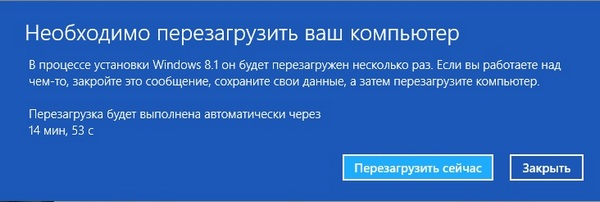

Ну и наконец загружается финальная Windows 8.1!
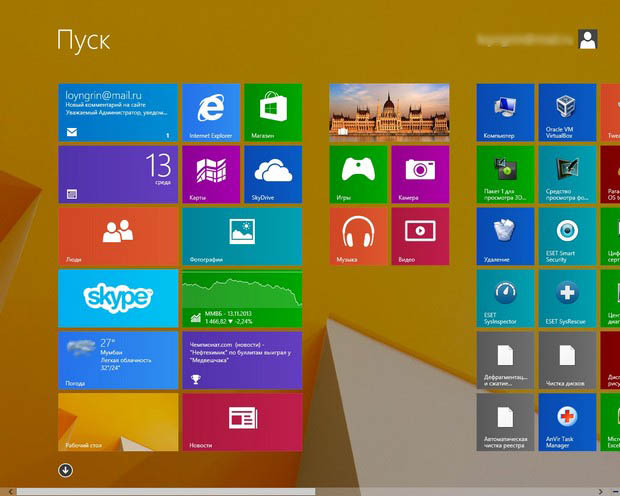
Если у вас есть ещё вопросы, вы можете прочесть справку Майкрософт Обновление до Windows 8.1: вопросы и ответы
http://windows.microsoft.com/ru-ru/windows-8/upgrade-to-windows-8
Если Вам не удаётся обновить ноутбук до Windows 8.1
Друзья, если Вам не удаётся обновить ноутбук до Windows 8.1, то в первую очередь ознакомьтесь со всеми комментариями к этой статье, возможно какое-то решение Вам и поможет. Если нет, читаем дальше.
Во первых устраните все неполадки Центра обновления Windows по этой статье.
Один раз мне никак не удавалось обновить один ноутбук до Windows 8.1. Не помогало ничего из того, что есть в комментариях к этой статье. Не помогли и звонки в центр поддержки ноутбука и звонок в центр поддержки Microsoft.
В таких случаях можно попробовать вот что.
Откатить ноутбук до заводских настроек, затем получить все обновления Windows, после этого попробовать обновиться до 8.1. Или...
Один раз у меня получился такой трюк. Я просто снёс предустановленную Windows 8 Single Language на ноутбуке вместе с предустановленным софтом от производителя ноутбука и установил на ноут просто чистую Windows 8 Single Language, ключ встал автоматически, затем обновился до Win 8.1.
Перед работой сделайте бэкап диска C: на всякий случай.